2009年11月24日
フルHDなYouTube
またYouTubeネタです
以前に知人が「YouTubeで見える程度で良いや」と笑ってましたが
その画質を笑えなく成りました(笑)
初めて知ったのは、下記のサイトでした
yager氏のサイトより
YouTubeがついにフルHD(1080p)に対応を発表
http://creazy.net/2009/11/1080p_full_hd_comes_to_youtube.html
で、確認しました♪
「永遠のせつな」としては
「(HD) 夜のゆりかもめ(新橋→豊洲) 01」よりも
[1080p fmt=37] Time Leap Paradise - Djibril / ジブリール かと(苦笑)
で、対応する再生サイズを確認しました(DLして)
[ &fmt=13].3gp 192x14
[ &fmt=17].3gp 176x144
[ &fmt=5 ].flv 400x226
[ &fmt=18].mp4 480x270
[ &fmt=34].flv 640x360
[ &fmt=35].flv 854x480
[ &fmt=22].mp4 1280x720
[ &fmt=37].mp4 1920x1080
ここまでくると
パソコンのモニター解像度も WUXGA (Wide-UXGA) レベルを普通に必要とされましたかね?
( HDTV(フルHD) )タイプのモニターも在りますしね~
グラフィックボードもですが
(3Dのネットゲームがサクサク動けば問題無い)
P.S.
このブログを更新中にブックマークレットで使用させて頂いてた
yager氏の作成された YouTube HD Suite が、アップデートされてて驚きました。
YouTube Downloader Bookmarklet はそのままの様子ですが
なお、私は YouTube HD Suite をブックマークレット化して使用させて頂いてますm(__)m
YouTube Downloader Bookmarklet や YouTube HD Everywhere もですが(ぉ)
ごきげんよう
2009年10月23日
2009年10月22日
ミルキャプション
字幕付きの動画を簡単に作成出来るソフトの紹介
ミルキャプション(フリー版)
字幕付きと云えば…
『 Subtitle Workshop 』で字幕を作成し
『 VirtualDub 』で字幕とAVIを結合する
日本語化 http://tnetsixenon.xrea.jp/
『 VobSub 』と云うVirtualDubのプラグインも要る様です
などの様に手間ではありますので・・・
ここでは、簡単にを目的にしてますので
『 ミルキャプション(フリー版) 』を紹介します。
使い方は配布先にて詳しくされてますので省略(ぉ)
http://www.cam.hi-ho.ne.jp/millsoft/mlcapuse/mlcapuse.html
なので、ここでは使用感などを紹介
ダウンロードすると圧縮ファイル( LZH )なので、インストールは不要です
DirectX8.0以降が必要との事
最近の年齢制限PCゲームがプレイ出来てれば問題ない(まぁDirectX9.0以降だし)
↑年齢制限PCゲームは問題無いのか?はスルーで(マテ)
[ Mlcapadd.txt ]は一読しておきましょう
では、さっそく
[ Mlcapadd.exe ]を起動するとこんな感じ
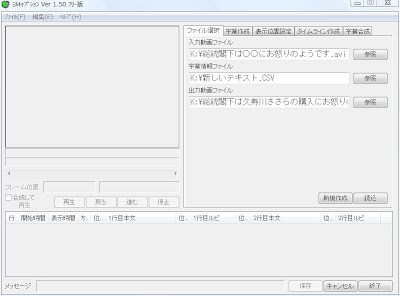+1.jpg)
各種ファイルの選択して[ 読込 ]
字幕を作成してみた
+1.jpg)
字幕の表示位置の変更
…[ デフォルト ]でも問題ないですが、色々試してみて下さい
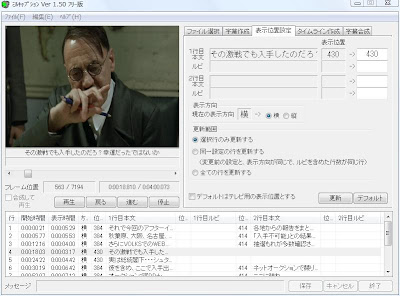+1.jpg)
タイムライン作成
[ 開始時間 ]と[ 表示時間 ]なので間違えない事!
私は「終了時間」だと思って思いっきり間違えてたが(ぉ)
次の字幕の開始時間がオカシイよ!と教えてくれますから大丈夫(親切です)
+1.jpg)
字幕作成中に合成の確認をしたい場合には
[ 合成して再生 ]をチェックして[ 再生 ]すると確認出来ます♪
+1.jpg)
この機能は非常に便利です。
字幕を合成した動画の確認が出来ますので♪
注意 )各タブの移動は動画を[ 停止 ]にしないと移動出来ません。
[ 字幕合成 ]
一通り字幕の作成とタイムラインの調整が終われば[ 字幕合成 ]です
ここで字幕の詳細を決定します。
感想 )この作業は字幕入力の最初に在った方が好いかもしれません(苦笑)
+1.jpg)
後は[ 字幕合成 ]をクリックして…
[ 圧縮オプション ]を指定します!
これが一番難しいと思います。
映像も音声もコーディックの数だけ選択枝が在りますが…
「どれがいいの?」状態に成ります(苦笑)
映像と音声には組み合わせが在り、上手く行かないとエラーに成ります。
(選択し直せは良いのですが…)
とりあえず
映像[ IndeoR video 5.10 Compression Filter ]
音声[ PCM ]
で[ OK ]…字幕の合成には時間が掛ります…
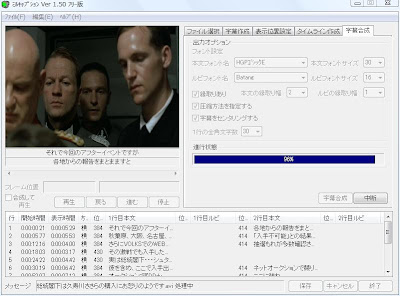+1.jpg)
再生させると以下のとうり(笑)
.jpg)
P.S.
画像に使用した動画
「 総統閣下は久寿川ささらの購入にお怒りのようです.avi 」
は紹介のためのネタです。存在はしません。
・
・
・
べ、別に「ささら」とか「智代」は嫁だとかなんて思ってないんだから!
たまたまネタにしたキャラだっただけなんだから。
そ、それだなんだから勘違いなんかしないでよね!(笑)
ごきげんよう
2009年8月14日
『巡音ルカ』 紅一葉 『PV』 紅の空 に替えて
お疲れ様♪
ニコニコ動画にて
で、年齢制限PCゲームと誤解出来るならばいっそ・・・
紅一葉のPVを年齢制限PCゲームの主題歌に替えてみたら?(素人考え)
紅つながりで、『鬼うた』の主題歌「紅の空」に替えてみたところ・・・
(使用ソフトはMovie Operator)
ナゼか偶然にしては信じられないくらいマッチした。(笑)
しかし、著作権とか在りますので動画をUPするのも気が引けます。
なので、以下のYoutubeのを同時再生して下さい(ぉぃ)
しかも、動画自体がいつまで在るかは神任せ(無責任)
『巡音ルカ』紅一葉『オリジナル曲・PV付』(音声はミュートで)
鬼うた。 主題歌「紅の空」
一度、個々に再生してからの方が善いかも(苦笑)
P.S.
変わったネタ・・・これで良いかな?
『面倒なんですが』と在りましたので・・・
紅一葉『PV』 を『紅の空』に替えてみた
ごきげんよう
2009年6月7日
アマレココ
アマレココ
を紹介。
何かこのソフトが一番で使い易い感じです。(個人的に)
で、一番簡単な紹介&説明方法はないかな?と思い
動画のキャプチャ用ソフトなのだから動画で実演するのが一番かも!
実演ですので実際に処理とかに掛った時間そのままです(苦笑)
http://www.youtube.com/watch?v=GjpmqwAMmn4
ごきげんよう
2009年5月31日
ネットブックに入れるソフトは?
この度、ネットブックを購入しました。
SOTEC C103B4
基本スペックは公式サイト等を参照下さい(手抜き)
Bluetoothは搭載されてませんでしたが(苦笑)
(バージョンが存在するので必要な時に最新規格を購入しようかな~と)
メモリは1GBですが、最大2GBに変更可能なのでここも必要な時に~
交換パーツはW-LANモジュールも説明書に記載されてます。
・・・底のパネルを開くと(+ネジ1本だ)
HDDも交換可能な様ですね。・・・ニヤリ(そんな事しないだろうが)
左上から「メモリ」と「W-LANモジュール」
右下がHDD(160GB)
で、こいつに入れたソフトを紹介(ここからが本題)
バッテリーで稼働することを考慮すれば、ソフトは軽い方が好い。
マウスは使わない方が持ち運びに便利。(タッチパッドでも十分だが)
こんな条件を考えつつも、独断と偏見で下記を導入しました(笑)
ブラウザ
Firefox
Google Chrome
メーラー
Thunderbird
コマンドラインランチャ
bluewind
同Web検索&再起動
アンチウイルス
Avira AntiVir Personal
ファイアーウォール
COMODO Firewall
スパイウェア予防
SpywareBlaster
システム関係
Lhaz
WheelPlus
めもりーくりーなー
EasyCleaner
LiteDictionary
コーデック(?)
XTRM Runtime
DivX
オフィスソフト
OpenOffice.org
Foxit Reader
プレイヤー&ビューア
SMPlayer
QuickTime
FLVPlayer4Free
FlashPlayerEx
IrfanView
FastStone Image Viewer
各種変換&確認
Giam
BonkEnc
真空波動研SuperLite
WinExChange
着もと
携帯動画変換君
BatchDOO!
HugFlash
キャプチャ
WinShot
・・・これからも増えるでしょうがこんな感じで入れてます(苦笑)
ネットブック購入のさい・・・
ドライブが無いので購入時に外付けドライブも勧められました。(イーモバイルも)
で、こんな商品も在りました♪
サントラスト 素[simple:]ミニノート用マルチパッド
ビジネス用のノートに似たようなのが在った記憶がありますが、
ネットブックだけの方向けには好いかと思います。
(店頭で観た時は欲しいかも~とおもったし)
ところで、ネットブックを購入された方の使い道はなんですかね?
私は
・持ち運べる事
・WindosのOSで動くソフトが使える事
ですかねぇ~
以前はUSBメモリーを持ち込んで~とか言ってましたが・・・
先方のパソコンが起動もしなければ意味がないので(苦笑)
P.S.
ごきげんよう
2009年5月10日
画像もと
「Picture Trim の使い方とかは分った。で、どこからその絵とかネタとかを取ってくるんだ?」
まぁ当然といえば当然な疑問ですが・・・(苦笑)
で、入手方法とかを羅列
1.ネタな画像
各種画像掲示板とかイラストをUPされてる方のブログやサイトを観て、
好みの画像を頂いて来る
2.PCゲームのCG
・ゲームのメーカーHPへいって、
公開CGとか無料素材を利用する。
・PCゲームの画面をキャプチャする
(私はWinShotを使用してますが)
CGのコンプが面倒なら…
ゲーム攻略への道 あたりで
リンクの在るサイトのなかにはセーブデータを公開されてる方も在りますので…
自己責任でありがたく拝借して使わせて頂く
・ゲームデータを展開して使用する
Susie32 を利用してPlug-inで目的のゲームからCG等を見つける
(ゲーム別なPlug-inがどれだけ公開されて残っているか不明ですが)
日付別CG吸い出し一覧
・同様のツールとして他には下記のあたりも便利です♪
ExtractData (発見できず)とか
GameLoader Pro とか
HCGConv とか
まぁ
WESTSIDE にてお金を出した方が簡単だとは思いますが
あー加工(サイズへのカット)に関しては
携帯用向けの画像掲示板をながめてセンスを養って下さい(笑)
ごきげんよう
2009年4月3日
Search Settings
ピンと来たフリーソフトを試していますが・・・
気を付けてはいますが、たまに厄介な同梱ソフトに出くわします(困笑)
今回もそんな同梱ソフトについて
Search Settings
こちらが詳しいです
RCEの「北海道ひとりで登山」
コレ自体は悪さはしませんが・・・勝手に情報収集をするソフトらしいですね。
いやな感じなので「コントロールパネル」「プログラムのアンインストール」を・・・
出来ませんでした
以下は、こちら を参考に私が実施したアンインストール方法です
Vista
CCleanerを使用しました
Ctrl+Alt+Delete「タスクマネージャの起動」 「プロセス」タブ「searchsettings.exe」を終了する
IEの「ツール」「アドオンの管理」Search Settingsを無効
CCleanerの「ツール」「インストール情報」でSearch Settingsの「エントリの削除」
C:¥Program Files¥Search Settings フォルダを削除
=================================
レジストリエディタを使います。分からない方は、やらない方が良いかも
レジストリエディタを使用する前に、レジストリのバックアップを取って置く事
「これは切実なお願いだよ」(ネタの判る方のみ)
レジストリエディタを使用(ファイル名を指定して実行 「regedit」)
「編集」の「次を検索」で「Search Settings」と「searchsettings.exe」の順に検索し
関係するレジストリキーを削除(注意)
==================================
CCleanerの「レジストリ」「問題点をスキャン」でスキャン
後「問題点を解決」「選択したすべてを解決」
注意
あくまでも気に成るのでアンインストールしたいのに出来なかった件の対処でした。
厄介な同梱ソフトが在ったのは・・・Free Video Converter V2.0 でした。
Free Video Converter V1.5 にはSearch Settingsは無かったです。
便利なんですが・・・Search Settingsが付いて来てました(苦笑)
現在は使用してませんので、現在がどうか?は不明です
ごきげんよう
YouTubeは
たまたまYouTubeのダウンロードとiPodへの転送&視聴の会話を耳にしました。
その方は以下の方法を他の方へ教えていました。
1. おはようチューブ を使って動画を落とす
例
http://www.youtube.com/watch?v=gQTjThCdgCk
のURLを
http://www.ohayoutube.com/watch?v=gQTjThCdgCk
の様にohaを追加するとDL可能なページに変わり、動画の下にDLしたいタイプが表示されDL可能となります
(いずれも動画が対応していればDL可能)←ここ重要( )
・HD版
・高画質版
・ipod用高画質版
2. 携帯動画変換君 を使ってiPod用に変換と転送
「 機種別設定:MP4ファイル, iPod向け設定 」を使用
動画をドラッグ&ドロップするだけ(変換とiTunesへの登録も自動で終わるし)
で、iTunesとiPodを同期するだけ。
・・・簡単なんだが・・・
ダウンロードするなら
creazy photographさんの
YouTube Downloader の大幅アップデート(2009-03-22)に在る
Youtube Downloader
の方が簡単です(笑)
Firefox用の拡張機能(GreaseMonkey)用のスクリプトとの事ですが…
creazy photographさんの
「YoutubeでHD動画があるかどうか判別してリンクを表示してくれるBookmarklet」に在る
Youtube Downloadable Links
に記載されてあるスクリプト場所のURLを入れ替えましたらブックマークレットととしての使用が出来ました。
ブックマークレットした Youtube Downloadable Links
のプロパティを開き、以下のアドレスを入れ替えます
http://labs.creazy.net/bookmarklet/youtube_downloadable_links.js
↓をYouTube Downloader の大幅アップデート(2009-03-22)に公開中のURLに
http://userscripts.org/scripts/source/37126.user.js
これでGreaseMonkey無しでもブックマークレットととしての使用が可能でした♪
[ ] DL fmt=22 ( HD /MP4/H.264/AAC)
[ ] DL fmt=35 ( HQ /FLV/H.264/AAC)←追加された形式
[ ] DL fmt=18 ( iPod /MP4/H.263/AAC)
[ ] DL normal ( LQ /FLV/H.263/MP3)
もちろん以前の状態でも十分に活用させて頂いており、yager氏への感謝は尽きません。
iPod用には・・・
携帯動画変換君 か
(私は携帯動画変換君を使用してます・・・設定を変更した上でiTunes未登録にして)
どこでも!iPod&iPhone動画 でも良いと思います。
(どこでも!iPod&iPhone動画の方が設定が楽なので初心者向きかも?)
どちらも変換とiTunesへの登録も自動で終わるので(^_^)
ごきげんよう
2009年2月20日
このブログ
まぁ、質問コメントで大変になるよりは楽が出来ていいですが(ぇ)
需要が在るかは疑問なところですが、思いたったら更新していきます。(やる気は薄い)
友人曰く「それ(ブログ)でいくら儲かるの?」
・・・ココの何処に収入源が存在するのよ!(笑)
(お金が絡まないからやれるのになぁ~)
ごきげんよう
2009年2月7日
i MotionSaver
ドコモの「着うた」を自作する上で最大のネックは
パケット料金が掛る事です。
パケット定額を契約してないと最新の携帯向けコンテンツは使えないのほどなのか?
(どこもパケット定額云々と在りますし・・・)
変換については便利なソフトがフリーウエアで多数公開されてますので(苦笑)
(上のリンクが使えない時はコチラを参照して下さい)
私は着もとを使用してます(着うた化用に)
このツールは、そんな制約から解放して頂ける「アプリ」です。
りんぶろにて公開されてます。
i MotionSaver
使い方は同サイトを参照して下さい。(手抜きです)
注意)SD-Binding対応機種と外部メモリ(SDカード)が必要です
・・・最新機種なら問題無い?
使用した感触は、楽です。(FOMA SH903i にて確認)
ただ、最初にアプリで作成される[ MOVIE.3GP ]の場所を探すのが面倒でした(苦笑)
SDカード内 [ SD_BIND ] [ SVC~ ] [ ~ ]内に在りましたが・・・
Vista の方は、検索窓に MOVIE.3GP で検索させると楽です。
(その他ディスクトップ検索ソフトが在れば重宝してるハズですが)
あとは、ファイルの保存容量に気を付けるくらいですね。
P.S.
着うたの素になる音楽ファイルの入手方法をたずねられましたが・・・
CD購入しなさい(苦笑)
私はCDの他に公開されているデモ用ファイル(年齢制限PCゲームのOP等)をダウンロードして使用してます。
ゲームの音楽ファイルからBGMを使用するとかも♪
あー投稿用動画サイトの音楽ファイルだけ使う手段も在りますねぇ~
ごきげんよう
2009年1月28日
USBに入れてるソフト No.4
前回から変更したソフトも在りますので、またまた公開。
(変更したソフトは色と〇で判別可能にしました)
★Launcher
〇PStart
〇日本語化X-WORKS.org
〇UnplugDrive Portable
同時に必要とするものとして
こちらを実行しました
★Browser
Firefox Portable
Portable Chrome
★Capture
WinShot
★Downloader
ダウンローダー雨
ダウンローダー雨 夕立
★Movie Conversion
BatchDOO!
DVDStyler Portable
Movie Operator
★Music Conversion
BatchWOO!
BonkEnc Portable
SoundEngine Free
★Pictures Conversion
BJ画像変換君
FastStone Image Viewer
PhotoFiltre Portable
Picture Trim
以下は Schwertkreuz を使用
IrfanView
★Players
VLC Media Player Portable
Spider Player
★Review
Foxit Reader
FastStone Image Viewer
KompoZer Portable
〇タブメモ
以下は Schwertkreuz を使用
IrfanView
★Riding
CD Manipulator
改修された方のCD Manipulator
InfraRecorder Portable
★Security
ClamWin Portable
ポータブル版用の日本語化
PasswordEye
〇アタッシェケース
★Syatem
7-Zip Portable
〇CrystalCPUID
〇CrystalDiskInfo
〇CrystalDiskMark
DataRecovery
PC WIZARD 2008
RealSync
Schwertkreuz
Moo0 システムモニター(SystemMonitor)
WheelPlus
WinExChange
X-Finder
〇真空波動研Lite
他にもUSBメモリーで使用出来る便利なソフトは多いです。
よって、使用ツールはこれからも頻繁に変わるでしょう。
・・・すなおにネットブック(ミニノート?)を購入すべき?
いえ、私は他(他人)のパソコン上で使うのが主な目的なので
ごきげんよう
2009年1月23日
USBに入れてるソフト No.3
前回から変更したソフトも在りますので、また公開。
(変更したソフトは色と〇で判別可能にしました)
★Launcher
Portable Start Menu
★Browser
Firefox Portable
Portable Chrome
★Capture
WinShot
★Downloader
ダウンローダー雨
ダウンローダー雨 夕立
★Movie Conversion
BatchDOO!
DVDStyler Portable
Movie Operator
★Music Conversion
BatchWOO!
BonkEnc Portable
〇SoundEngine Free
★Pictures Conversion
BJ画像変換君
〇FastStone Image Viewer
PhotoFiltre Portable
Picture Trim
以下は Schwertkreuz を使用
〇IrfanView
★Players
VLC Media Player Portable
Spider Player
★Review
Foxit Reader
〇KompoZer Portable
XTMemo
以下は Schwertkreuz を使用
〇IrfanView
★Riding
CD Manipulator
改修された方のCD Manipulator
InfraRecorder Portable
★Security
ClamWin Portable
ポータブル版用の日本語化
PasswordEye
★Syatem
〇7-Zip Portable
DataRecovery
〇PC WIZARD 2008
RealSync
〇Schwertkreuz
Moo0 システムモニター(SystemMonitor)
〇WheelPlus
WinExChange
X-Finder
他にもUSBメモリーで使用出来る便利なソフトは多いです。
よって、画像やテキスト用のツールはこれからも変わるでしょう。
ごきげんよう
2009年1月1日
新年です
本年も・・・ゆるやかに更新していければと思います。(ぇ)
さてYouTubeのネタです。
最近こればっかりですが・・・今回で区切りとします。
creazy photographさんの
「 動画を楽しもう!(YoutubeでHD動画など全形式でダウンロードできるブックマークレット) 」
にて公開されてます
Youtube Download Links
DL形式は4つ
DL (FLV:normal) 320×240
DL (FLV:HQ) &fmt=6 448×336サイズに
DL (MP4) &fmt=18 480×360のMP4エンコード
DL (MP4:HD) &fmt=22 1280×720のHD鑑賞
でしたが、勝手に以下のタイプも追加してみました。(いいのか?)
同サイトの
YoutubeのHD動画正式対応で、改めて動画形式をまとめてみる
とを参考にしてYoutube Download Linksをベースとしました。
えー単純に
javascript:var%20d=document,h='',s=swfArgs,f=[[5,'FLV:normal'],[13,'3gp:AMR'],[17,'3gp:AAC'],[34,'FLV:QP'],[6,'FLV:HQ'],[35,'FLV:SHQ'],[18,'MP4'],[22,'MP4:HD']];~あと同じ
なお、[0,'FLV:normal']がFirefoxではダウンロード出来ませんでしたので
とりあえず[5,'FLV:normal']として代わりに使用しました。
IEでは問題ありませんでしたが・・・?
以上を行った後、YouTube視聴中にクリックして下さい。
この様に表示されるはずです。
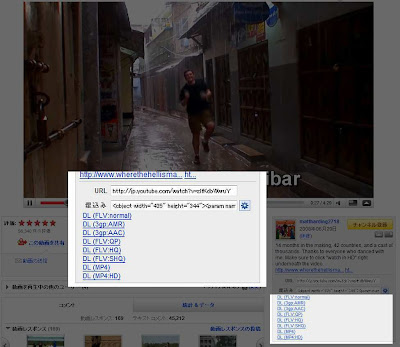
以下色違いが追加したモノです。
DL (3gp:AMR) &fmt=13 176×144の3gp
DL (3gp:AAC) &fmt=17 176×144の3gp
DL (FLV:QP) &fmt=34 320×240の画質改善?
DL (FLV:HQ) &fmt=6 448×336サイズに
DL (FLV:SHQ) &fmt=35 640×380のサイズに
DL (MP4) &fmt=18 480×360のMP4エンコード
DL (MP4:HD) &fmt=22 1280×720のHD鑑賞
なお、ダウンロードが可能かどうかの表示には対応してません。
未対応動画では
ごきげんよう


